Як прошивати маршрутизатор TL-Link TL-WR841N (TL-WR841nd)?
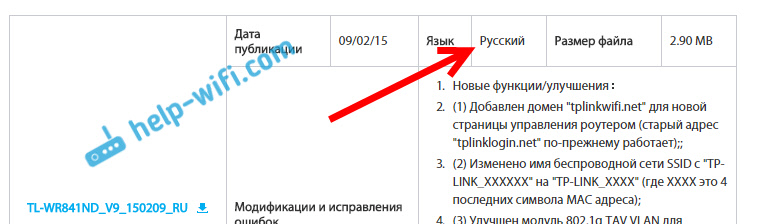
- 1615
- 493
- Steve Marvin I
Як прошивати маршрутизатор TL-Link TL-WR841N (TL-WR841nd)?
Привіт! Тепер ми прошимо TP-Link TL-WR841N Маршрутизатор. Ця інструкція підходить для моделі TL-WR841nd. У нас вже є інструкція щодо прошивки маршрутизаторів компанії TP-Link на нашому сайті. Там я розповів, як дізнатися апаратну версію маршрутизатора, завантажити прошивку та фактично прошивати маршрутизатор. Це така загальна стаття, і я подумав, що потрібно буде підготувати окрему статтю про прошивку маршрутизатора TP-Link TL-WR841N.
Це дуже популярна модель, ви можете сказати народне :) Отже, стаття, на мою думку, буде корисною для багатьох. До речі, я писав про налаштування цього маршрутизатора в окремих інструкціях, ви можете прочитати тут. Що стосується прошивки TP-Link TL-WR841N, то все так просто просто:
- Спочатку ми дізнаємось апаратну версію маршрутизатора
- Ми завантажуємо прошивку для нашої моделі (TL-WR841N, або TL-WR841nd) та апаратної версії з офіційного веб-сайту.
- Ми підключимося до маршрутизатора за допомогою кабелю та оновимо прошивку.
Все це займе кілька хвилин. Та оновлення програмного забезпечення можуть значно покращити роботу вашого маршрутизатора. У нових оновленнях виробник завжди щось покращує, додає та модифікує. Тому, оновивши прошивку, ваш TP-Link TL-WR841N може заробити ще краще та стабільні.
Прошивка російською мовою для TL-WR841nd
Для цієї моделі багато хто шукає та запитує прошивку російською мовою. Думаю, вам потрібно відповісти на це запитання. Нижче я покажу, як завантажити програмне забезпечення з офіційного веб-сайту TP-Link. Отже, для кожної апаратної версії маршрутизатора на сайті відображається кілька версій прошивки. Так, у російських є версії. На момент написання російська прошивка для TP-Link TL-WR841nd призначена лише для V9, а V8 (не найновіший). Сайт вказує, яка мовна прошивка.
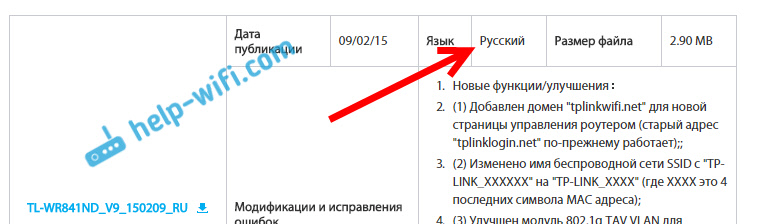
Я погоджуюся, що налаштування маршрутизатора набагато простіше, коли колегія управління російською мовою. Але там немає нічого помилкового. Більше того, майже всі інструкції щодо налаштування цього маршрутизатора написані на прикладі англійської версії веб -інтерфейсу.
Оновлення прошивки на TP-Link TL-WR841N
1 не важливо, у вас є TL-WR841N або ND, перш за все, Вам потрібно дізнатися апаратну версію нашого маршрутизатора. Найпростіший спосіб - подивитися на наклейку з дна самого маршрутизатора. Там буде вказана апаратна версія. Наприклад, на моєму маршрутизаторі 7.2. Знизу на наклейці написано Ver 7.2.

У мене є стара модель, тепер у мене вже є 11 апаратних версія. Все, ми знаємо версію нашого пристрою. Ця інформація стане в нагоді при завантаженні шиття. Оскільки прошивка повинна бути завантажена для нашої версії.
2 Далі нам потрібно завантажити файл за допомогою прошивки. Ми завантажимо цей файл з офіційного веб-сайту TP-Link. Це дуже важливо, завантажте прошивку для нашого маршрутизатора та апаратну версію.
Якщо у вас є модель TL-WR841N, Потім перейдіть за цим посиланням: http: // www.ТП-Лінкру.Com/завантажити/tl-wr841n.HTML
Якщо у вас TL-WR841nd, Потім перейдіть це посилання: http: // www.ТП-Лінкру.Com/завантажити/tl-wr841nd.HTML
Далі, на сторінці нашої моделі, ми вибираємо апаратну версію нашого маршрутизатора, яку ми дізналися вище. У мене є ver 7.2, тоді я вибираю v7.
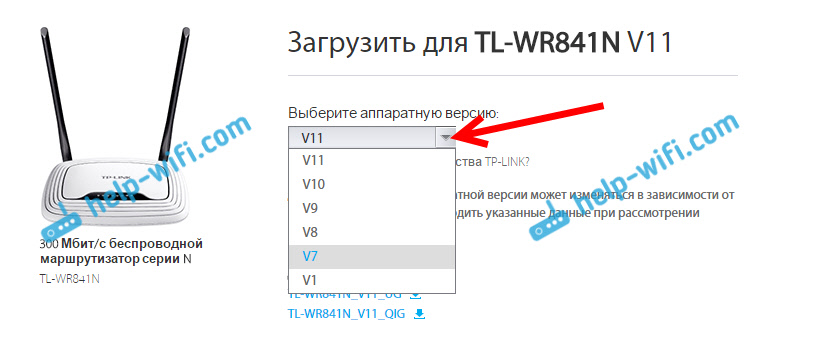
Обраний і прокрутіть сторінку вниз. Зірвати вкладку Побудований -in (або прошивка).

Завантажте першу прошивку у списку. Вона найновіша. Ми зберігаємо архів з прошивкою на комп’ютері. Збережіть, наприклад, на робочому столі.

Тепер відкрийте завантажений архів та видаліть з нього файл прошивки.

Це все, у нас є правильний файл. Залишається лише налити його в маршрутизатор.
3 Увага! На момент оновлення прошивки підключіть комп'ютер (ноутбук) до TP-Link TL-WR841N через мережевий кабель, який поставляється з маршрутизатором. Ви не можете прошивати маршрутизатор від Wi-Fi.
Отже, ми підключаємось до кабелю та переходимо до налаштувань. Відкрийте будь -який браузер, збирайте адресу в адресному рядку 192.168.1.1 і перетнути це. Ім'я користувача та запит пароля з’являться (за замовчуванням адміністратор та адміністратор). Якщо ви не зможете перейти до налаштувань, дивіться цю статтю.
У налаштуваннях перейдіть на вкладку Системні інструменти - Оновлення прошивки. натисніть кнопку виберіть файл, і виберіть файл прошивки в провіднику, який ми завантажили.
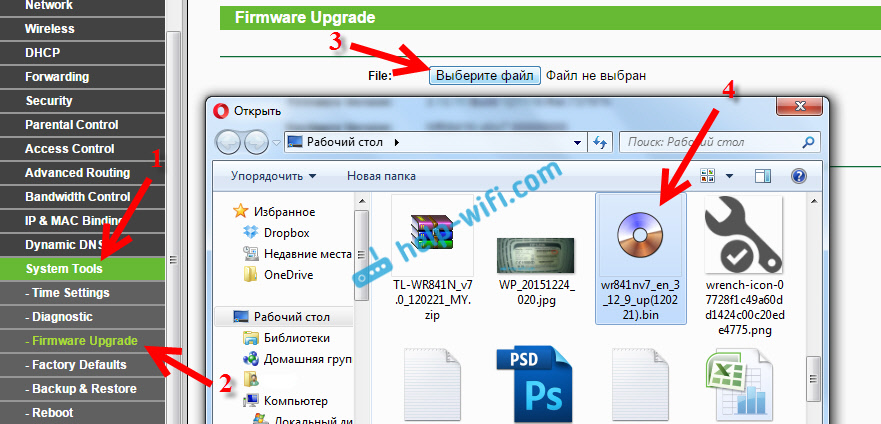
натисніть кнопку Оновлення.
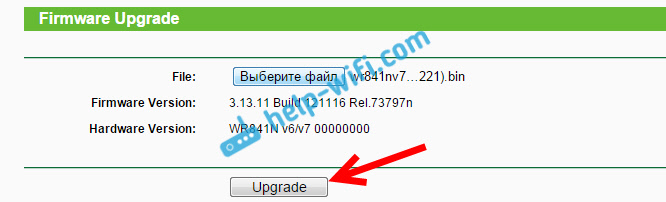
Ми чекаємо, поки процес оновлення прошивки закінчиться.

Ми нічого не торкаємося, і не вимикаємо. Маршрутизатор перезавантажиться і буде готовий до роботи.
- « Як змінити пароль для маршрутизатора Wi-Fi TP-Link TL-WR841N?
- Налаштування рота ASUS RT-N18U. Підключення, налаштування Інтернету та мережа Wi-Fi »

